电脑硬件中,9600GT显卡是一款颇具代表性的产品。在安装其驱动程序时,有几个关键点不容忽视。若驱动安装不当,显卡的性能将无法得到充分发挥。接下来,我将详细介绍安装步骤。
查询硬件基础信息
我们要弄清楚显卡的确切型号。尽管它是9600GT,但可能存在不同的版本和显存容量。设备管理器中可以查看到显卡的详细型号。这一步绝不能马虎,因为不同版本的驱动程序可能针对硬件的细微差异进行了优化。此外,还需确认电脑系统的位数是32位还是64位,这对于驱动程序的安装至关重要。若系统类型不匹配,驱动程序将无法正确安装。
要正确安装驱动,首先必须掌握这些硬件的基本信息。这就像在开战前先弄清楚自己的装备情况。若这一步没做好,后续的努力可能就前功尽弃。这个过程和建造房屋打地基类似,地基不牢固,房屋就无法建造。
下载驱动程序
请至英伟达的官方网站下载相应的驱动程序。下载时需确保搜索的准确性。登录官网后,进入驱动程序查找页面,根据之前查询的显卡型号和系统类型等关键信息进行搜索。
不要图方便,随意从不知名的小网站下载东西,那些东西可能是病毒,也可能是与电脑不匹配的驱动程序。我以前就遇到过有人从非法小网站下载驱动,结果电脑直接蓝屏,无法使用。此外,下载时务必注意文件大小是否正常,以免被恶意软件欺骗。自己动手,丰衣足食,官方网站才是最可靠的下载渠道。
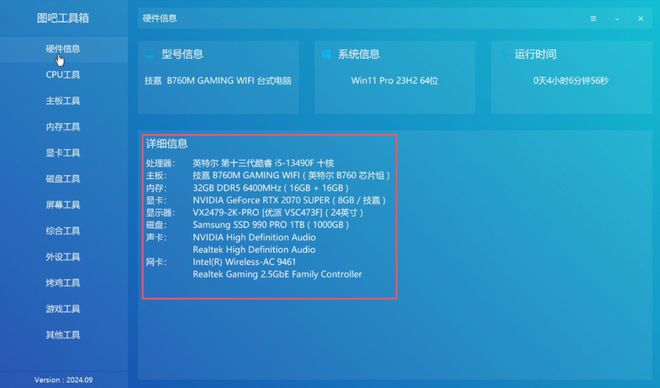
安装新驱动前,最好先卸载掉旧的驱动。很多人容易忽略这一步。可以进入控制面板,找到程序卸载功能,然后找到原有的显卡驱动程序。

在卸载软件时,可能会遇到一些小提醒,例如某些驱动程序会询问你是否希望保留某些设置。通常情况下,若你不确定,最好不要保留。完成卸载后,最好重启电脑,这有助于更彻底地清除残留的驱动文件。若不卸载旧驱动,新驱动安装时可能会产生冲突,导致各种问题,电脑也会变得不稳定。
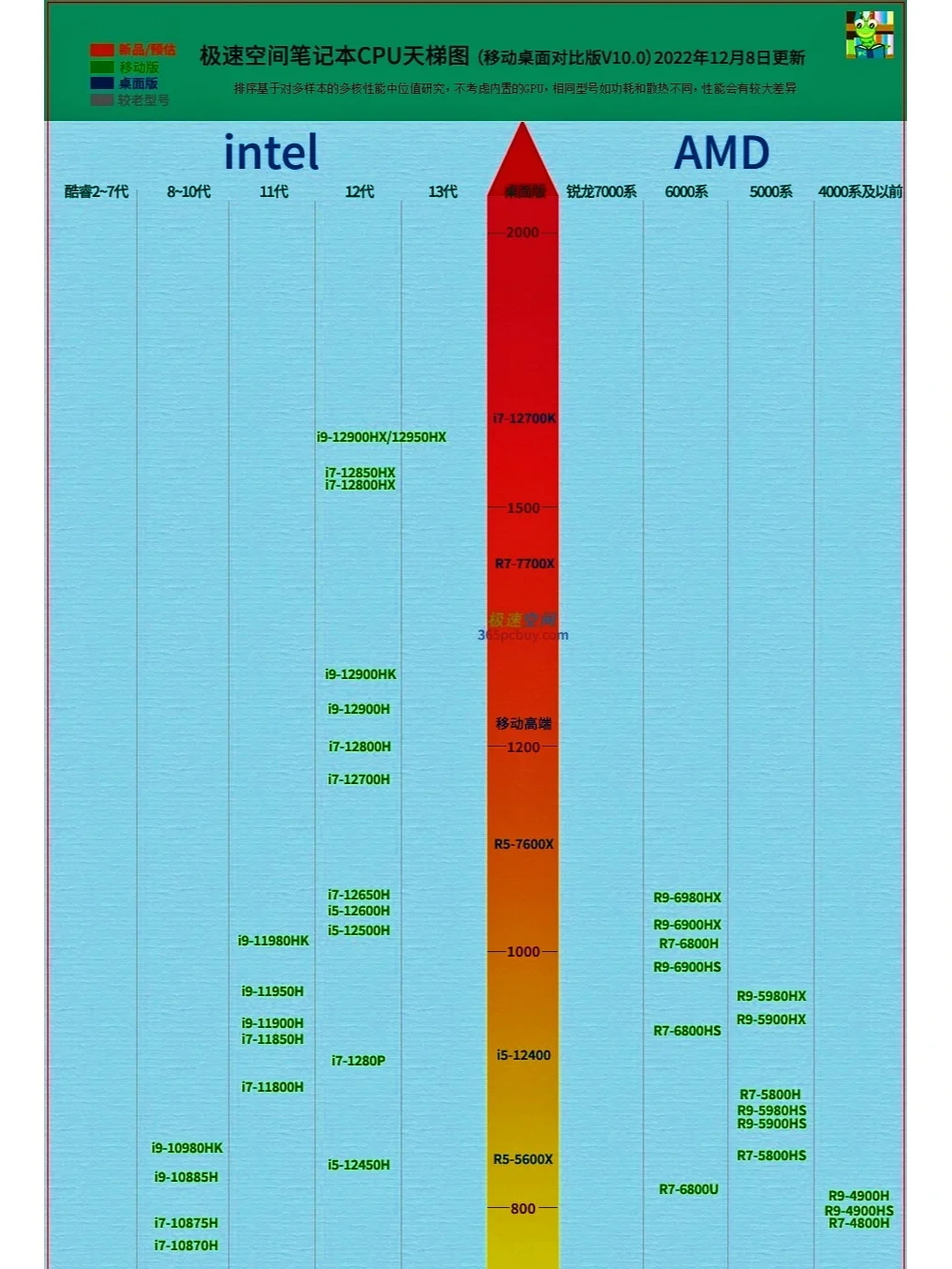
安装新驱动程序

找到已下载的驱动文件,点击执行。随后,安装向导将自动弹出。只需依照向导的指引,逐步完成操作即可。一般会显示一份许可协议,请务必仔细阅读,并确认同意。
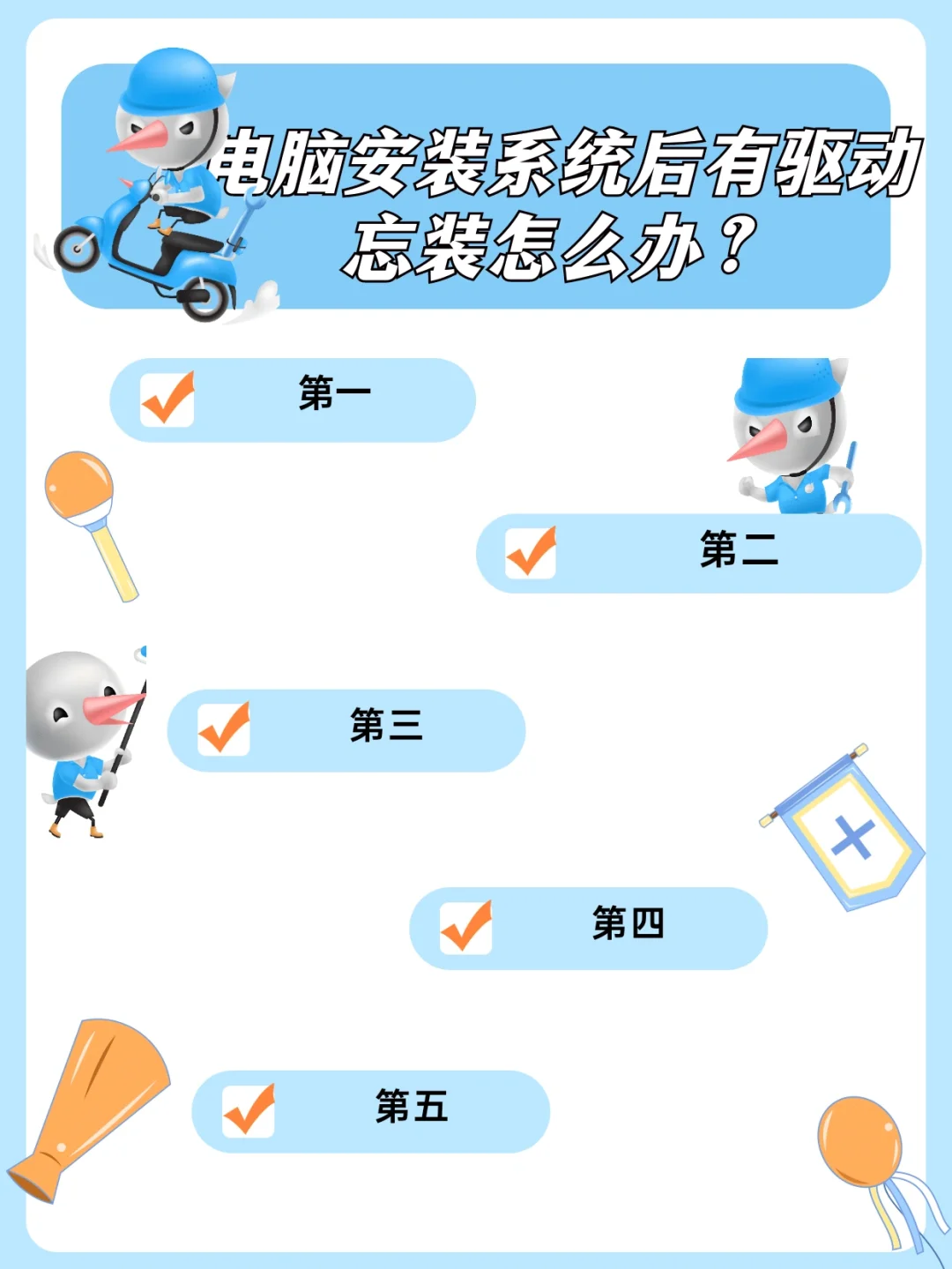
安装时切勿随意中断,即便安装界面看似停滞,实际上程序仍在运行,此时请保持耐心。安装完毕后,系统可能会提示重启电脑,这一步至关重要,因为它是驱动程序生效的必要条件。请留意每个步骤的选项,切勿盲目点击“下一步”。
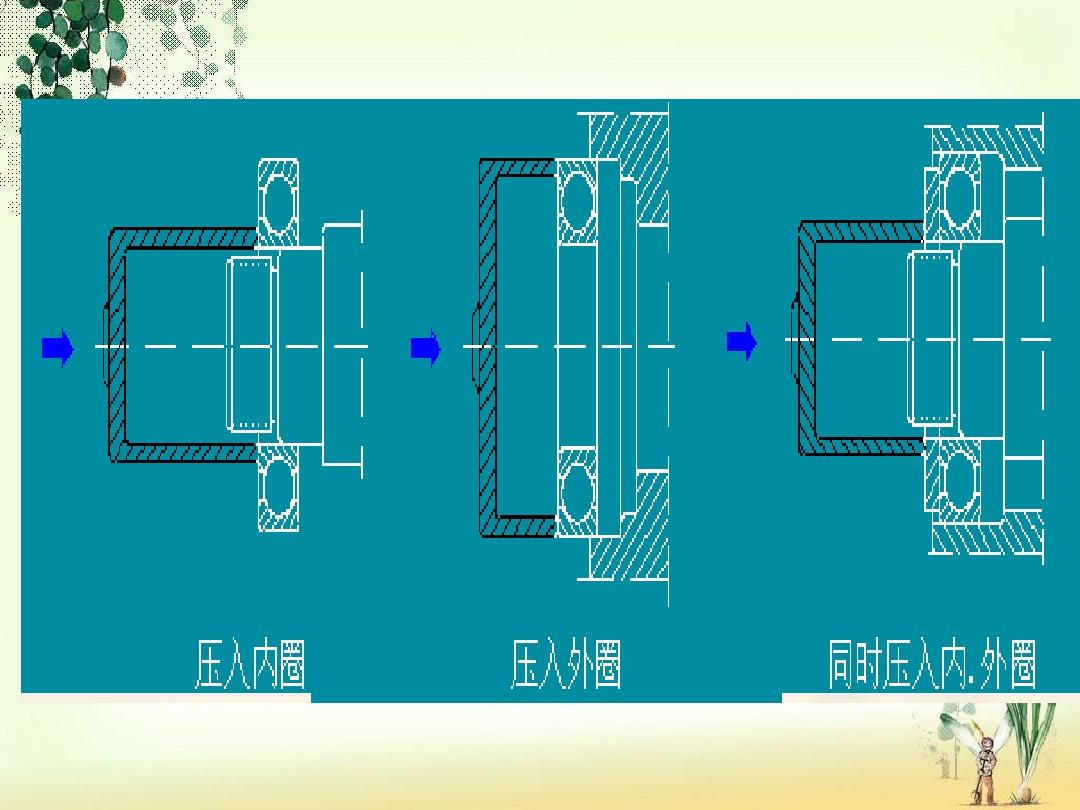
检查驱动安装成功与否

安装驱动完毕后,需确认其是否安装得当。首先,打开设备管理器,接着查看显卡那一栏,确保其显示正常,没有出现黄色感叹号或其他错误提示。
可以尝试使用显卡检测工具,检查显卡的基本信息是否准确呈现。若能顺利运行几款简单的3D游戏,且画面运行流畅,这也表明驱动程序安装得当。若发现驱动未正确安装,则需要回头查找问题所在,并重新进行安装。
更新驱动建议
9600gt虽是款旧显卡,但英伟达偶尔还是会发布更新。不过,更新需谨慎。若电脑运行正常,非得更新时,大可不必急于更新。
更新软件往往能引入新功能,却也可能引入新麻烦,尤其是老旧显卡与新系统的匹配问题。大家是否曾遭遇过因更新驱动而让电脑出现怪异故障的经历?欢迎在评论区分享你们的经历。同时,也请大家点赞并转发这篇文章。









